
КАТЕГОРИИ:
Архитектура-(3434)Астрономия-(809)Биология-(7483)Биотехнологии-(1457)Военное дело-(14632)Высокие технологии-(1363)География-(913)Геология-(1438)Государство-(451)Демография-(1065)Дом-(47672)Журналистика и СМИ-(912)Изобретательство-(14524)Иностранные языки-(4268)Информатика-(17799)Искусство-(1338)История-(13644)Компьютеры-(11121)Косметика-(55)Кулинария-(373)Культура-(8427)Лингвистика-(374)Литература-(1642)Маркетинг-(23702)Математика-(16968)Машиностроение-(1700)Медицина-(12668)Менеджмент-(24684)Механика-(15423)Науковедение-(506)Образование-(11852)Охрана труда-(3308)Педагогика-(5571)Полиграфия-(1312)Политика-(7869)Право-(5454)Приборостроение-(1369)Программирование-(2801)Производство-(97182)Промышленность-(8706)Психология-(18388)Религия-(3217)Связь-(10668)Сельское хозяйство-(299)Социология-(6455)Спорт-(42831)Строительство-(4793)Торговля-(5050)Транспорт-(2929)Туризм-(1568)Физика-(3942)Философия-(17015)Финансы-(26596)Химия-(22929)Экология-(12095)Экономика-(9961)Электроника-(8441)Электротехника-(4623)Энергетика-(12629)Юриспруденция-(1492)Ядерная техника-(1748)
Запит на поновлення
Запит на видалення
Запит на додавання
За допомогою запиту на додавання записи з однієї таблиці (усі або відібрані запитом) можна помістити в кінець іншої таблиці. Обидві таблиці можуть знаходитися як в одній, так і в різних базах даних.
Якщо необхідно додати записи до таблиці з іншої бази даних, спочатку варто приєднати таблицю-джерело до бази, що містить цільову таблицю, за допомогою команди Связать таблицы з підміню Получить внешние данные меню Файл. Для відбору записів, що додають потрібно скласти запит на вибірку. Потім слід виконати складений запит і оцінити результат, переключившись у режим таблиці за допомогою команди Datasheet View із меню Вид. Після цього необхідно повернутися в режим конструктора й активізувати команду Запрос добавления з меню Запрос.
У діалоговому вікні, яке при цьому відкриється Append користувач повинен задати в полі Имя таблицы ім'я таблиці, до якої він хоче приєднати дані з результуючого набору записів запита. Закриття діалогового вікна за допомогою кнопки ОК призводить до того, що Access добавляє в бланк запиту рядок Append To. У цей рядок автоматично (або вручну) вставляються імена тих полів цільової таблиці, що збігаються з іменами полів запиту. Далі варто виконати запит, натиснувши кнопку Run на панелі інструментів. У спеціальному діалоговому вікні Access зазначить, скільки записів буде додано до цільової таблиці, і запропонує підтвердити виконання цієї операції.
Запити цього типу служать для видалення з таблиці груп записів, що відповідають деякому критерію відбору. Оскільки записи видалені за допомогою запиту, не можна відновити, варто старанно аналізувати критерії відбору.
Отже, насамперед необхідно розробити запит на вибірку видаляємих записів, указавши критерії в рядку Критерии, виконати цей запит, щоб перевірити коректність заданих критеріїв, і повернутися в режим конструктора.
Після цього слід активізувати в меню Запрос команду Удаление запроса. Access додасть у бланк запиту рядок Удалить і введе в її комірки значення Условие. Це означає, що користувач може встановити додаткові критерії відбору. Далі варто виконати запит, натиснувши кнопку з зображенням знака оклику на панелі інструментів. У спеціальному діалоговому вікні Access зазначить, скільки записів видалиться з таблиці, і запропонує підтвердити видалення.
Використовуючи запит на поновлення, користувач може змінити групу записів, відібраних на основі визначених критеріїв. При розробці запиту на поновлення насамперед створюється і перевіряється запит на вибірку. Після цього в режимі конструктора активізується команда Запрос на обновление з меню Запрос, унаслідок чого Access додає в бланк запиту рядок Update To, що призначений для вказівки нових значень полів таблиці. У якості типових можуть виступати і обчислювальні вирази. Після натискання кнопки Run Access зазначить у спеціальному діалоговому вікні, скільки записів зміниться в таблиці, і спробує підтвердити зміни.
Запит на створення таблиці
На основі результуючого набору записів запиту можна побудувати нову таблицю за допомогою запиту на створення таблиці. Такі запити звичайно застосовують для архівації старих записів або для зберігання резервних копій таблиць.
Спочатку необхідно підготувати запит на вибірку й одержати динамічний набір даних Recordset, заодно перевіривши коректність запиту. Якщо результуючий набір записів відповідає вашим вимогам, поверніться у режим конструктора й у меню Запрос виберіть команду Запрос создания таблицы. Access відчинить діалогове вікно Создание таблицы, в яке варто ввести ім'я нової таблиці. Далі потрібно виконати запит, натиснувши кнопку зі знаком окликуна панелі інструментів. У спеціальному діалоговому вікні Access зазначить, скільки записів добавляється в нову таблицю, і запропонує підтвердити виконання цієї операції.
Параметричні запити
Запити, що являють собою варіанти базового запиту і незначно відрізняються один від одного, називаються параметричними.
Розглянемо створення параметричного запиту для відбору з таблиці Адресипрізвища осіб, які проживають в зазначеному місті (поле Населений пункт) і по визначеній адресі (поле Адреса).
Насамперед розробимо запит на вибірку даних. Включимо в нього поля Прізвище, Населений пункт і Адреса. Поля рядка Критерии заповніть не конкретними критеріями відбору, а звертанням до користувача для запровадження критерію. На основі цього критерію (з урахуванням інших критеріїв, заданих у специфікації запиту) буде здійснюватися добір записів. Звертання необхідно узяти в квадратні дужки, наприклад: [Назвіть місто], [Зазначте адресу].
Активізуйте команду Параметры меню Запрос. У поле Параметры діалогового вікна Параметрические запросы введіть текст, що знаходиться в полі Критерии специфікації запиту. У даному випадку дужки не потрібні. Після визначення типу даних у полі Тип данных і натискання кнопки ОК запит буде готовий. Тепер можете приступити до вводу параметрів.
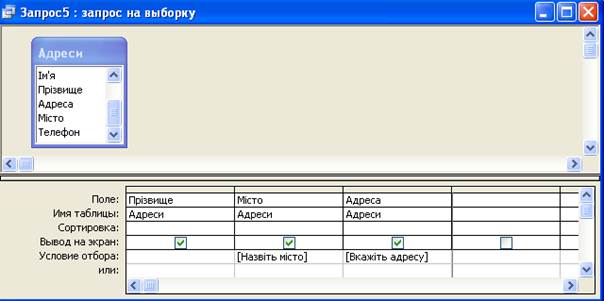
Малюнок 2

Малюнок 3
Для перевірки працездатності запиту перейдіть у режим таблиці, установивши опцію Datasheet View у меню Вид. При цьому Access звернеться до вас із проханням задати значення критерію у вікні Введите значение параметра.

Малюнок 4
Привласніть першому параметру значення Київ, а другому- Леніна 2, кв.15. Після запровадження параметрів буде отриманий результат виконання параметричного запиту.

Малюнок 5
Перехресні запити
Перехресні запити дозволяють компактно відображати відібрані дані й об'єднувати одночасну інформацію. Таблиці, у яких відображаються результати виконання перехресного запиту, зручні для створення діаграм й графіків за допомогою майстра.
Визначимо об’єм виторгу від продажу різноманітних товарів за умови, що відповідна інформація зберігається в базі даних окремо для кожного місяця. При використанні перехресного запиту найменування товару з'являється в результуючому наборі даних тільки один раз, Access об’єднує дванадцять записів по місяцях. Цим перехресний запит відрізняється від запиту на вибірку, при виконанні якого в результуючий набір даних включається окремо кожен з дванадцяти місячних записів по даному товару.
Створимо перехресний запит Продавець - Покупець на основі таблиці Торгівля, використовуючи для вибору прізвищ покупців таблицю Адреси.
У меню Запрос активізуйте команду Перекрестный Запрос. Access відобразить у бланку запиту рядки Total і Перекрестная таблица. Включіть в бланк запиту поля Продавець і Обсяг операцій із таблиці Торгівля і поле Прізвище з таблиці Адреси. Щоб значення поля (наприклад, Продавець) з'явилося в заголовках рядків, натисніть на рядку Перекрестная таблица і виберіть у списку рядок Заголовок строк. У рядку Total для цього поля повинна зберегтися стандартна установка Группировать по.
Щоб значення поля Прізвище з'явилися в заголовку колонки, натисніть на рядку Перекрестная таблица і виберіть рядок Заголовок столбцов. У цьому випадку в рядку Total повинна залишитися стандартна установка Группировать по.
Для відображення змісту поля в перехресній таблиці в якості значення (Обсяг операцій) клацніть на рядку Перекрестная таблица і виберіть рядок Значение. У рядку Total для цього поля введіть необхідну функцію- Sum.

Малюнок 6
При визначенні критеріїв відбору в рядку Total для бажаного поля слід вибрати значення Условие і ввести вираз в рядок Критерии. Для цього поля рядок Перекрестная таблица залиште порожнім. Критерії відбору ми вводити не будемо.
 |
Щоб відобразити на екрані результуючий набір записів створеного запиту, варто перейти в режим таблиці.
Малюнок 7
|
|
Дата добавления: 2014-11-25; Просмотров: 552; Нарушение авторских прав?; Мы поможем в написании вашей работы!